Вход в безопасный режим через конфигурацию системы msconfig
Первый, и, наверное, многим знакомый способ запустить безопасный режим Windows 10 (он работает и в предыдущих версиях ОС) — использовать встроенную утилиту конфигурации системы. Минус метода — невозможность попасть в безопасный режим, если система не запускается. Необходимые шаги:
- Нажмите клавиши Win+R на клавиатуре (Win — клавиша с эмблемой Windows), введите msconfig в окно «Выполнить» и нажмите Enter.
- В открывавшемся окне «Конфигурация системы» перейдите на вкладку «Загрузка», выберите ту ОС (обычно присутствует лишь один пункт меню и выбирать не требуется), которая должна запускаться в безопасном режиме и отметьте пункт «Безопасный режим».
- При этом, для него существуют несколько вариантов безопасного режима загрузки: минимальная — запуск «обычного» безопасного режима, с рабочим столом и минимальным набором драйверов и служб; другая оболочка — безопасный режим с поддержкой командной строки; сеть — запуск с поддержкой сети.
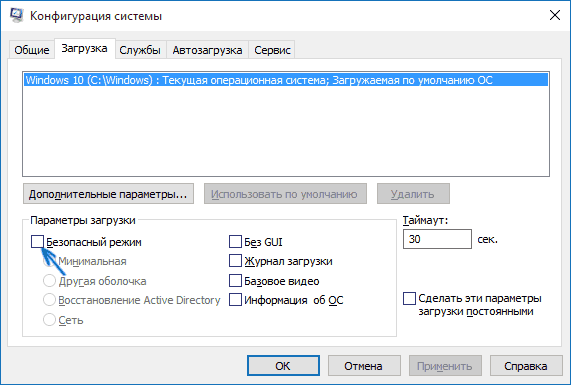
Как попасть в безопасный режим windows 10 #shorts
По завершении, нажмите «Ок» и перезагрузите компьютер, Windows 10 запустится в безопасном режиме.
Затем, чтобы вернуть обычный режим запуска, тем же методом снова используйте msconfig, но в этот раз снимите установленную ранее отметку запуска безопасного режима, примените настройки и перезагрузите ПК или ноутбук.
Запуск безопасного режима через особые варианты загрузки
Программа для перехода в безопасный режим
Настройка:  Windows XP
Windows XP  Windows 7
Windows 7  Windows 8
Windows 8  Windows 10
Windows 10  Linux и других
Linux и других
 Windows Vista Windows Vista |
 Windows Server 2003 Windows Server 2003 |
 Windows Server 2008 Windows Server 2008 |
 Windows 9 (Rip) Windows 9 (Rip) |
 Mac OS X Mac OS X |
 FreeBSD FreeBSD |
Быстрый доступ

База знаний и FAQ по
Windows XP 7 8 10
Популярные новости
Категории программ
Как ЛЕГКО зайти в БЕЗОПАСНЫЙ РЕЖИМ Windows 10
 Microsoft [13] Microsoft [13] |
 Безопасность [106] Безопасность [106] |
 Интернет и сети [112] Интернет и сети [112] |
 Система [239] Система [239] |
 Мультимедиа [65] Мультимедиа [65] |
 Работа с текстом [21] Работа с текстом [21] |
 Офисные и деловые [24] Офисные и деловые [24] |
 Оформление [114] Оформление [114] |
 Portable [9] Portable [9] |
 Каталогизаторы [6] Каталогизаторы [6] |
 Игры [38] Игры [38] |
 Графика [36] Графика [36] |
 Мобильные [27] Мобильные [27] |
 Android [59] Android [59] |
 iPhone / iPad [30] iPhone / iPad [30] |
 Windows Phone [43] Windows Phone [43] |
 Прочие утилиты [38] Прочие утилиты [38] |
 Linux [13] Linux [13] |
 Mac OS [11] Mac OS [11] |
 Для Windows 10 [44] Для Windows 10 [44] |
Подскажите редакторам All4os.ru какие материалы стоит чаще выкладывать?
Источник: all4os.ru
BootSafe для Windows
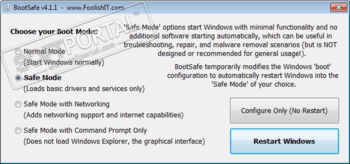
BootSafe — портативная утилита для перезагрузки компьютера сразу в безопасный режим. Как известно, безопасный режим — это загрузка операционки Windows с ограниченной функциональностью, что бывает необходимо при поиске неисправностей, восстановления ОС или удаления вредоносных программ. Неопытные пользователи не всегда знают как перейти в безопасный режим обычным способом через конфигуратор системы или с помощью меню особых вариантов загрузки. Зато теперь сделать это можно буквально в пару кликов. Доступны обычная перезагрука, перезагрузка в безопасном режиме с основными драйверами и сервисами, в безопасном режиме с поддержкой сети и интернет соединения, а также в безопасном режиме с управлением через командную строку.
ТОП-сегодня раздела «Boot менеджеры»
![]()
Rufus 4.1 Rufus — крошечный, но при этом функциональный инструмент, предназначенный для.
![]()
EasyBCD 2.4.0.237 EasyBCD — программа для управления загрузкой нескольких операционных систем, установленных.
![]()
WinToFlash Lite 1.13.0000 WinToFlash — бесплатное приложение, которое поможет вам создать загрузочную флешку для.
![]()
Bootice 1.3.4.0 Bootice — полезный инструмент для создания загрузочных и установочных флешек. Утилита.
![]()
WinToUSB 7.9 WinToUSB — инструмент для установки и запуска операционной системы Windows с USB-накопителя.
![]()
WinNTSetup 5.3.1 / 4.2.5 Универсальная в своём роде и очень полезная в ряде случаев утилита, с помощью которой.
Источник: www.softportal.com